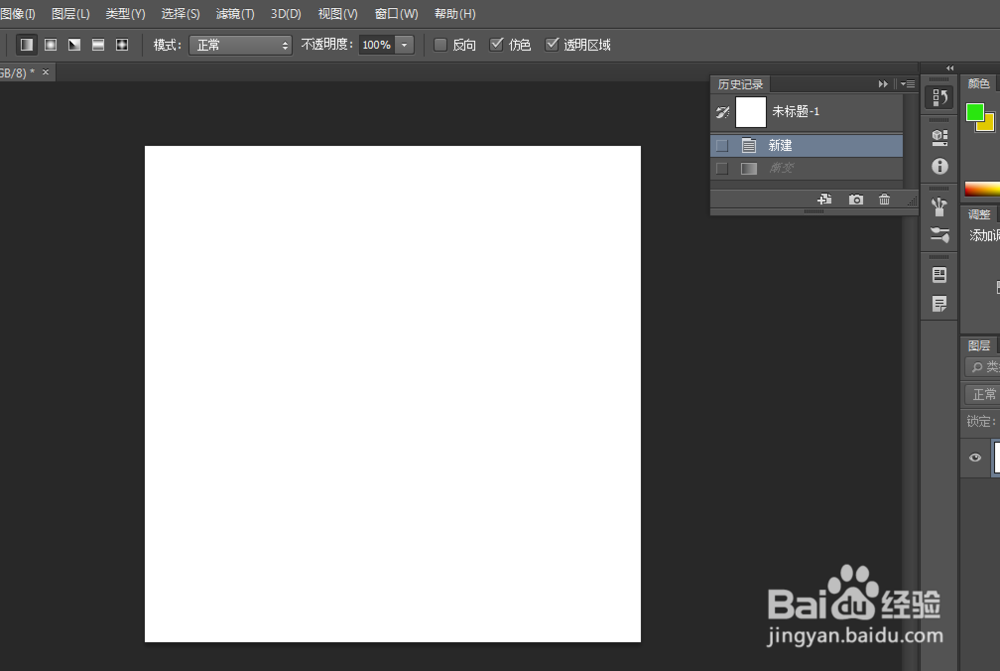ps教程,渐变工具的用法。可以制作出很多绚丽的页面。
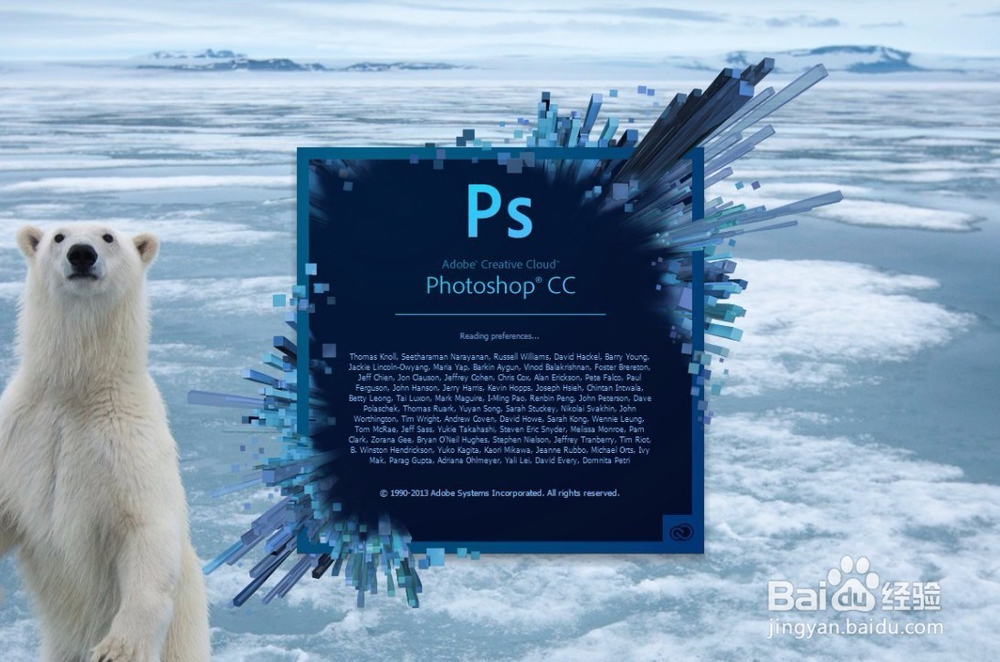
工具/原料
ps软件
电脑
ps教程渐变工具的用法
1、第一步,双击打开ps软件。

2、第二步,执行命令“文件-新建”,1000*1000的尺寸。
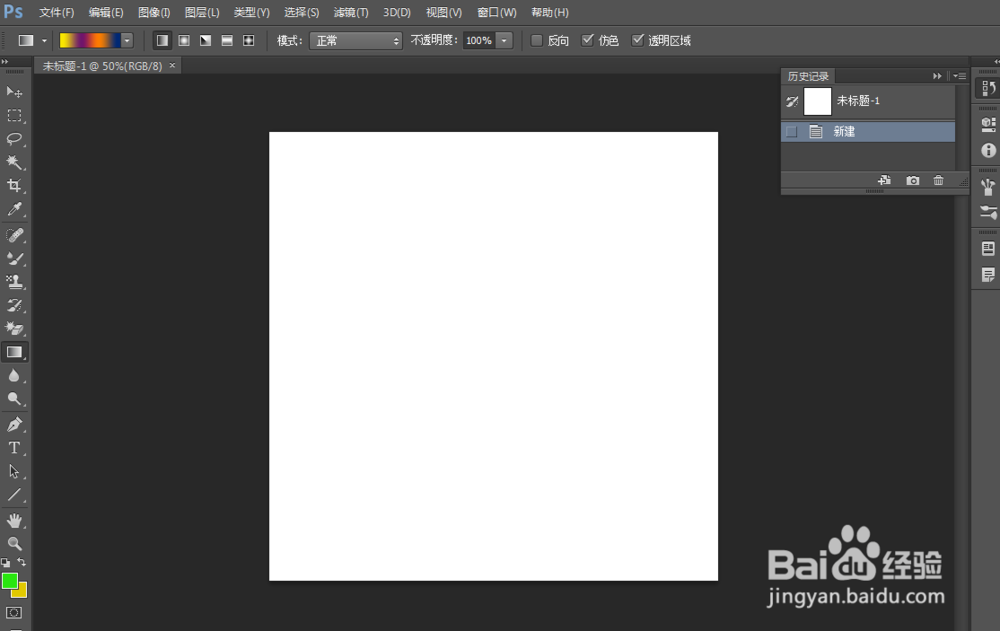
3、第三步,将鼠标移到左侧任务栏,点击选中渐变工具。
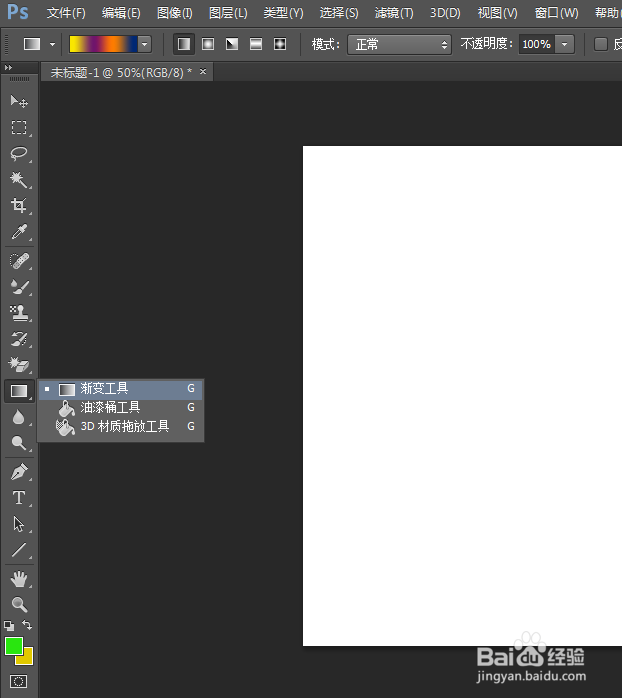
4、第四步,我们选中渐变工具后,可以在图片上方的任务栏设置风格,样式,比如可以设置成线性渐变,悄钸碌灵径向渐变,对称渐变,每个可以自己都操作一下,体会体会。
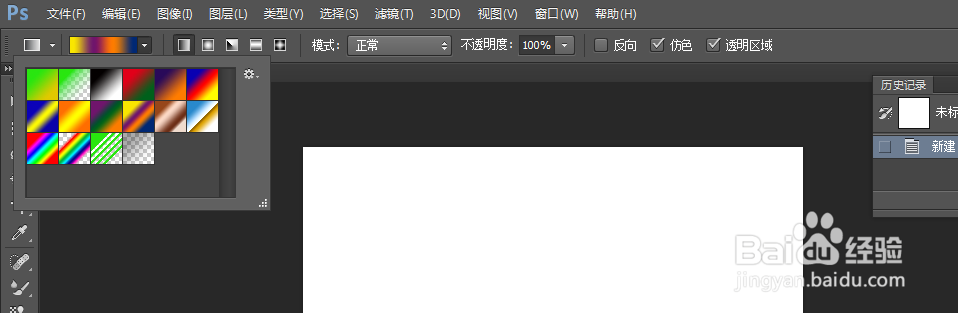
5、第五步,我们选取一个风格,线性渐变得到的图案,是不是很绚丽啊。
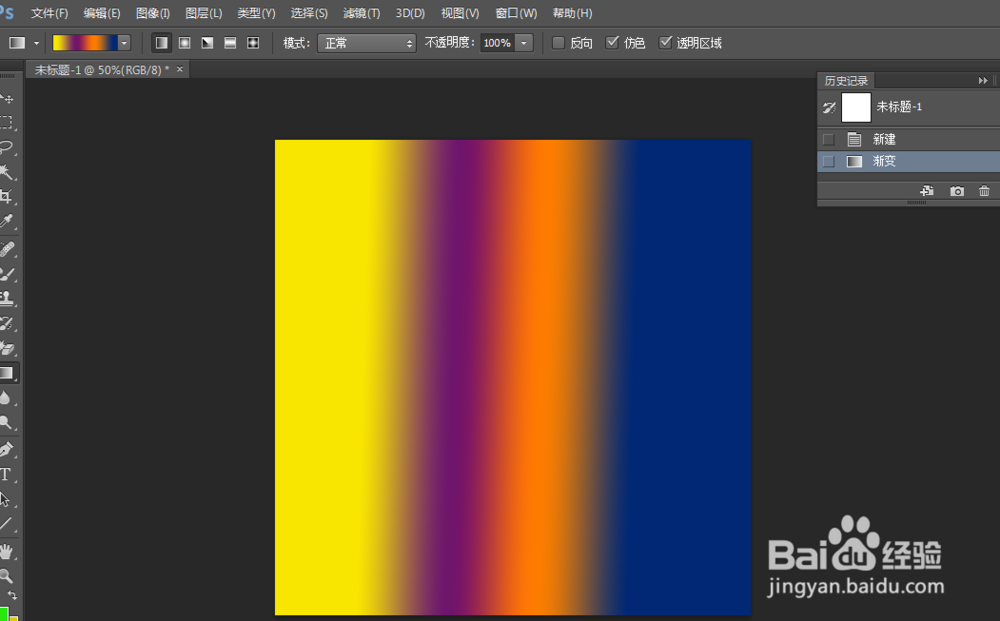
6、第六步,取消操作。还原历史记录就可以了。